C盘是电脑的系统盘,如果它的磁盘空间占用率太高会导致计算机在使用过程中出现卡住等现象,那么如何避免这种情况呢?大家可以清理C盘没用的文件释放多余的空间,下面我就教大家清理c盘没用的文件的方法。
【 tulaoshi.com - c盘 】
首先将电脑连接插坐后按开机按钮,对电脑进行启动。

打开计算机,鼠标右键C盘,选择属性。

在弹出的属性中选择磁盘清理,这是会自动扫描能清理的文件。

等待磁盘清理计算出释放c盘空间的大小。

在打开的对话框中勾选已下载的程序文件以及Internet临时文件,点击确定开始清理C盘垃圾文件。
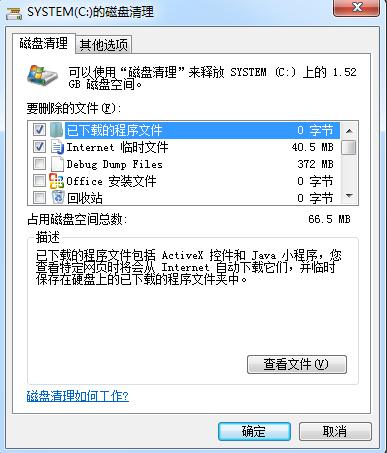
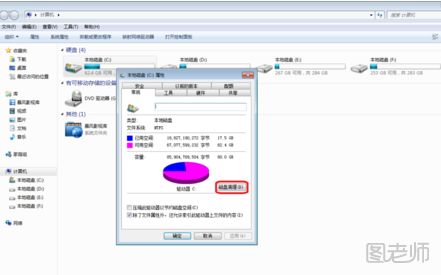
微信公众号搜索“图老师”或者“tulaoshi_com”加关注,每天最新的美食、健康、育儿、美妆、美容、手工DIY等教程让你一手全掌握。推荐关注!【微信扫描下图可直接关注】
(本文来源于图老师网站,更多请访问https://www.tulaoshi.com)
来源:https://www.tulaoshi.com/n/20160824/2588194.html